当サイト使用テーマ

\ SWELL【WordPressテーマ】 /
当サイト使用サーバー
\ レンタルサーバー【ConoHa WING】 /
プログラミング学習
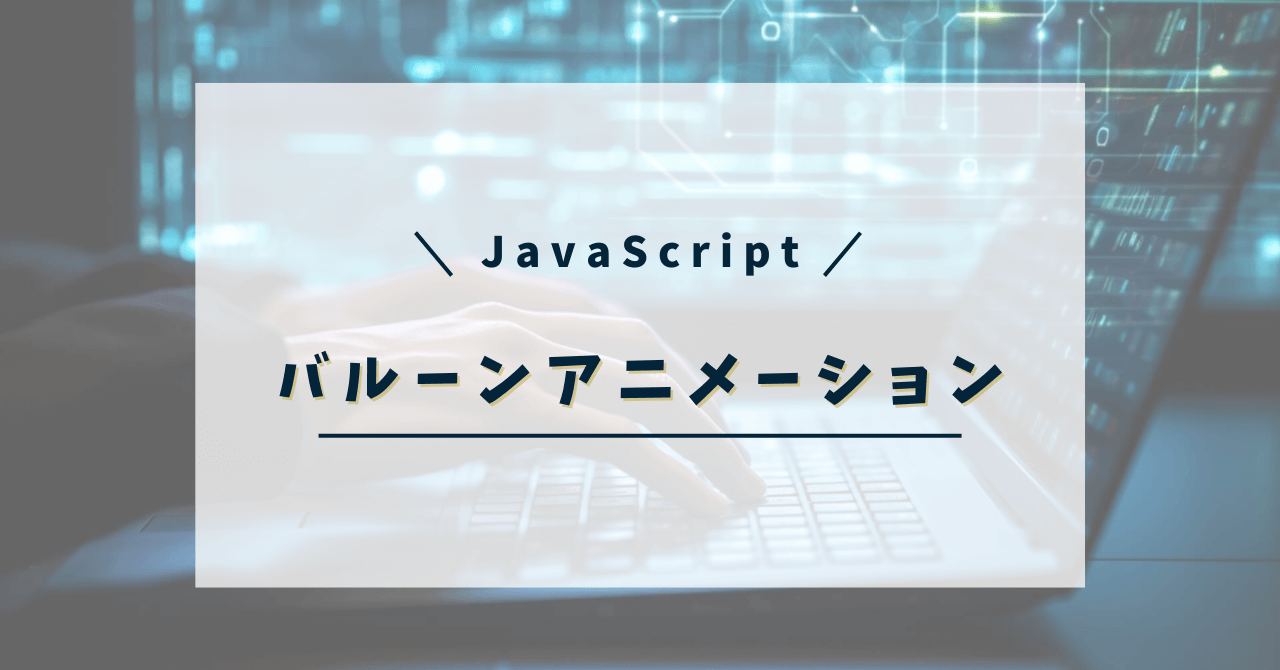
この記事では、JavaScriptで風船を画面中央から外側に広がるアニメーションを実装するプログラミングコードを解説していきます。
最初に完成形を見ていきます。
画面の中央で風船を作り、ランダム関数を使ってアニメーションしていきます。
See the Pen js-05 by aqua (@aqua-programdiary) on CodePen.
まずは、HTMLのコーディングをしていきます。
<!DOCTYPE html>
<html lang="ja">
<head>
<meta charset="UTF-8">
<meta name="viewport" content="width=device-width, initial-scale=1.0">
<link rel="stylesheet" href="https://cdn.jsdelivr.net/npm/bootstrap-icons@1.10.3/font/bootstrap-icons.css">
<link rel="stylesheet" href="style.css">
<title>Document</title>
</head>
<body>
<div class="container"></div>
<script src="main.js"></script>
</body>
</html>
<!DOCTYPE html>:
<html lang="ja">:
<head>:
<meta charset="UTF-8">:
<meta name="viewport" content="width=device-width, initial-scale=1.0">:
<link rel="stylesheet" href="https://cdn.jsdelivr.net/npm/bootstrap-icons@1.10.3/font/bootstrap-icons.css">:
<link rel="stylesheet" href="style.css">:
<title>Document</title>:
<body>:
<div class="container"></div>:
<script src="main.js"></script>:
main.js ファイルへのリンクです。次にCSSのコーディングをしていきます。
@charset 'utf-8';
body {
background-color: #95c0ec;
overflow: hidden;
}
.container {
position: absolute;
top: 50%;
left: 50%;
transform: translate(-50%,-50%);
}
.blue {
position: absolute;
color: blue;
}
.red {
position: absolute;
color: red;
}
.green {
position: absolute;
color: green;
}
.yellow {
position: absolute;
color: yellow;
}
.pink {
position: absolute;
color: pink;
}
@charset 'utf-8';
body:
background-color プロパティはページの背景色を設定します。overflow: hidden; はページコンテンツが画面外にはみ出さないようにするための設定です。.container:
position: absolute; で絶対位置配置を行います。top: 50%; left: 50%; でコンテナを画面中央に配置します。transform: translate(-50%, -50%); でコンテナを中央に正確に配置します。.blue, .red, .green, .yellow, .pink:
position: absolute; で絶対位置配置を行います。color プロパティでアイコンの色を指定します。それぞれのクラスに応じた色を設定します。最後にJavaScriptのコーディングをして完成です。
const container = document.querySelector('.container');
function createBalloon(className) {
for (let i = 1; i <= 100; i++) {
const icon = document.createElement('i');
icon.classList.add(className);
icon.classList.add('bi');
icon.classList.add('bi-balloon-fill');
container.append(icon);
}
}
createBalloon('blue');
createBalloon('red');
createBalloon('green');
createBalloon('yellow');
createBalloon('pink');
function animateBalloons(className) {
const balloons = document.querySelectorAll(`.${className}`);
balloons.forEach(balloon => {
const randomDuration = 15000;
const randomDelay = Math.random() * 10000;
const randomX = Math.random() * 1600 - 800;
const randomY = Math.random() * 1000 - 500;
const randomScale = Math.random() * 4 + 1;
balloon.style.transform = `translate(0, 0) scale(1)`;
setTimeout(() => {
requestAnimationFrame(() => {
balloon.style.transition = `transform ${randomDuration}ms ease-in-out`;
balloon.style.transform = `translate(${randomX}px, ${randomY}px) scale(${randomScale})`;
});
}, randomDelay);
});
}
animateBalloons('blue');
animateBalloons('red');
animateBalloons('green');
animateBalloons('yellow');
animateBalloons('pink');
const container = document.querySelector('.container');
function createBalloon(className) { ... }:
for ループを使用して複数のアイコンを生成します。createBalloon('blue'); createBalloon('red'); ...:
function animateBalloons(className) { ... }:
randomDuration と randomDelay はアニメーションの持続時間と遅延をランダムに設定します。randomX と randomY はアイコンの移動先位置をランダムに設定します。randomScale はアイコンのスケールをランダムに設定します。balloon.style.transform でアニメーション前の初期位置とスケールを設定します。setTimeout と requestAnimationFrame を使用してランダムな遅延と持続時間でアニメーションを開始します。animateBalloons('blue'); animateBalloons('red'); ...:







